「CamScanner」とは?
スキャナアプリ。手書きで描いた絵を写真で撮影し、デジタル化することが出来ます。無料。
撮影する時のポイント
- 線と紙のコントラストがはっきり出るように
- スマホや手の影が映らないように
紙に書いたイラストを「CamScanner」から直接撮影してデジタル化する方法
①「CamScanner」アプリを開く
②撮影する


③トリミングする
枠を指でシュってやって、出来るだけイラストの面積いっぱいで切り取る

④右下のチェックマークをタップ

④もう一度チェックマークをタップ

新規ドキュメントが作成される。
⑤iphoneのカメラロールに保存する
右下の「・・・」をタップ

⑥「アルバムへ」をタップ

⑦カメラロールに保存されました。

イラストを描いた後に折り目をつけてしまったので、ちょっと線が入ってしまいましたが綺麗な紙だと大丈夫なはずです。
次は、折り目を付ける前に撮影していた画像をスキャンします。
カメラロールに保存してある画像を「CamScanner」へ取り込んでデジタル化する方法
①「CamScanner」アプリを開く
②ファイルから読み込む

③「アルバム」をタップ
カメラロールに保存されている画像を読み込む

④選択 → 完了
複数枚でも選択できるっぽい

⑤イラストの面積ぎりぎりまでトリミング

⑥チェック

⑦チェック

⑧「・・・」

⑨「アルバムへ」でカメラロールに保存される

⑩完成!

今度は綺麗にできました!

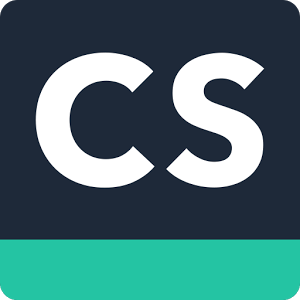
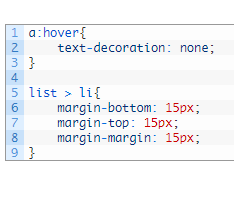

コメント